- Il codice di errore 1020 su ChatGPT è solitamente dovuto a server sovraffollati.
- L'accesso a ChatGPT con un navegador diverso o l'utilizzo di una VPN, spesso risolve il codice di errore 1020.
- Assicurati di disporre di una connessione Internet stabile prima di aprire l'app.
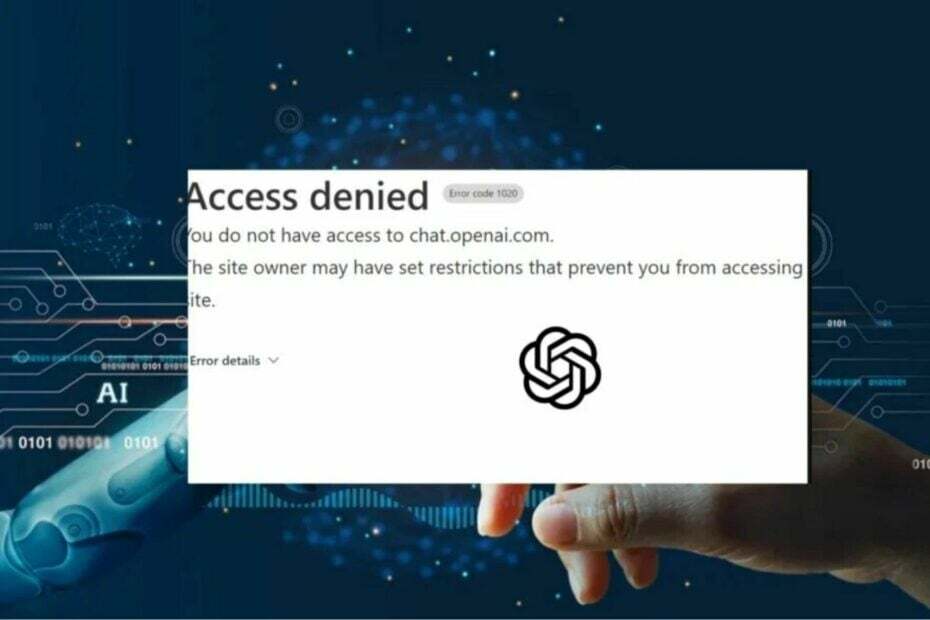
ChatGPT presenta una novedad para la utilidad, viene la maggioranza dei software, presenta fastidiosi bug ed errori. Uno di questi errori è il codice di errore 1020.
Se stai riscontrando questo errore mentre provi ad aprire ChatGPT, puoi consultare questa guida dettagliata che ti fornirà i passaggi necessari per correggere il codice di errore 1020.
Porque el codice di errore 1020 su ChatGPT?
Se dovessi imbatterti nel codice di errore 1020 durante l'utilizzo di ChatGPT, significa che il server Web è sovraccarico, e il proprietario del sito sta tentando di liberare risorse limitando il numero di utenti che possono acceda al sitio.
In alcuni casi, il codice di errore 1020 potrebbe anche indicare che hai esaurito il tuo limite giornaliero disponibile per il servizio, e che quindi non sei in grado di accedae al sito.
Come posso correggere il codice di errore 1020 di ChatGPT: accesso negato?
Prima di tentare soluzioni complesse per la risoluzione del problema, ecco alcune soluzioni rapide:
- Controlla la congestione della rete.
- Apri ChatGPT con otro navegador.
- Riavvia il PC.
Se i passaggi precedente non sono stati utili per risolvere il codice di errore 1020 di ChatGPT, ecco le soluzioni più avanzate che puoi provare.
1. Cancelar la cookie del navegador ChatGPT
- Navegador Avvia il. Fai clic sui tre punti nell'angolo in alto a destra della finestra e seleziona Impostazioni.
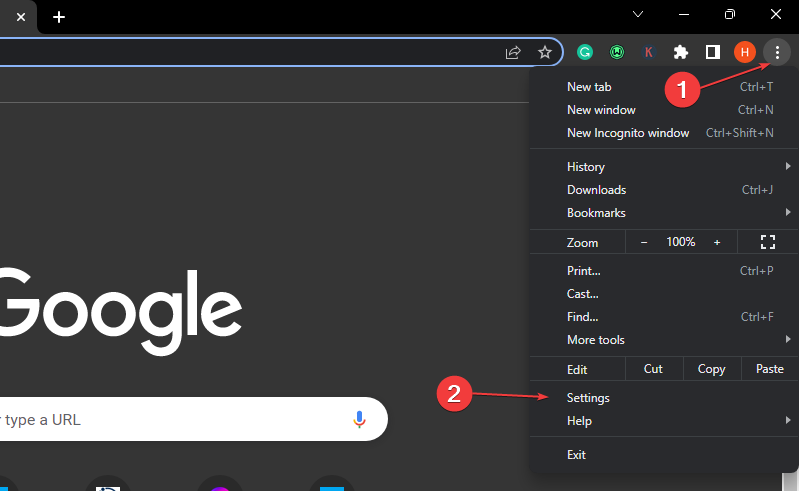
- Sul lato sinistro della finestra, fai clic su Privacidad y seguridad, quindi fai clic su Cookie y altri dati dei siti.

- Scorri verso il basso e fai clic su Visualizza tutti i dati e le autorizzazioni del sito.
- Digita IA abierta nella barra di ricerca nel riquadro di destra per vedere tutti i cookie memorizzati.
- Tarifa clic sul pulsante cestino su ciascuno dei cookie ChatGPT visualizzati e fare clic su Cancelar.
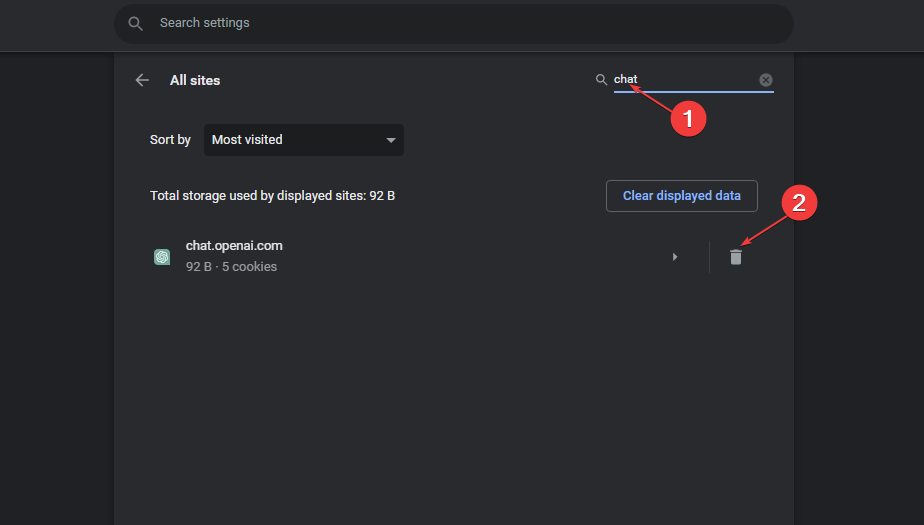
- abril ChatGPT per vedere se l'errore è stato risolto.
Cancele i data dal browser di ChatGPT dovrebbe eliminare gli errori y le anomalie riscontrate in precedenza sul site web.
2. Usa una VPN
Un servizio VPN protege la tua identità e nasconde il tuo indirizzo IP proteggendoti da tutti i tipi di possibili minacce e occhi indiscreti presenti su Internet, mantenendo i tuoi dati privati in ogni momento
Una delle migliori estensioni VPN che puoi provare su Chrome è ExpressVPN, grazie al quale potrai navigare su Internet in modo sicuro, protectto dalla suo system di crittografia avanzato.

Puoi fácil de controlar y activar la aplicación desde la finastra del navegador Chrome y proteger la privacidad impediendo ai siti web di scoprire il tuo vero indirizzo IP y la tua posizione.
Se desea instalar una VPN en su PC, ecco un elenco delle nostre scelte per le migliori VPN gratuite disponibili su Windows.
⇒Descargar ExpressVPN ahora
3. Reimposta il tuo indirizzo IP e il server DNS
- Fai clic con il pulsante sinistro del mouse sul pulsante Comenzar, digita cmd e selección Esegui ven administrador.
- Digita i seguenti comandi e premi Invio dopo ciascuno di essi:
-
ipconfig /flushdns
restablecimiento de netsh winsock
restablecimiento de ip int netsh
-
- Digita panel de control nella barra di ricerca di Windows e premi Invio.
- Selección Red e Internet e scegliere Centro de connessioni di rete e condivisione.
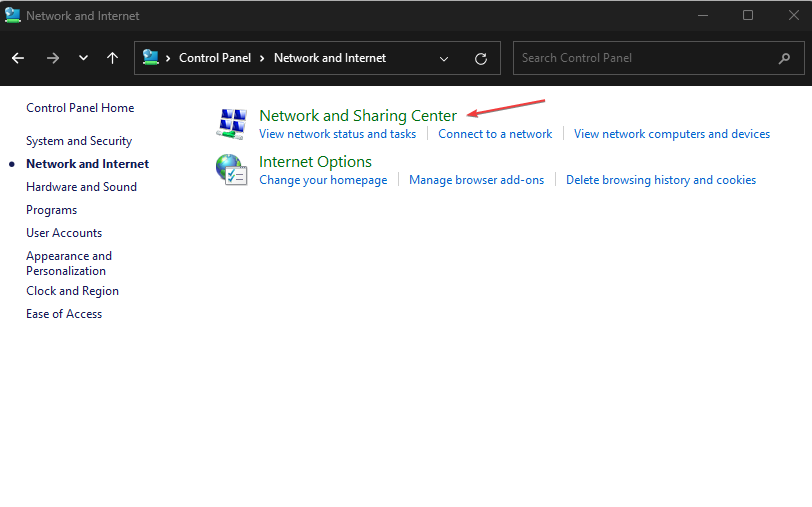
- Fai clic con il pulsante destro del mouse sulla tua conexión a Internet e selección propiedad.
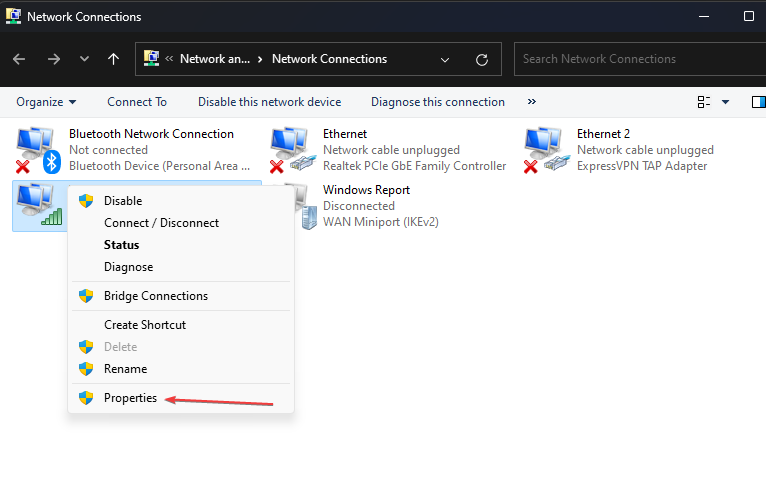
- A questo punto, fai clic su Protocolo Internet versión 4 (TCP/IPv4) e selección propiedad.
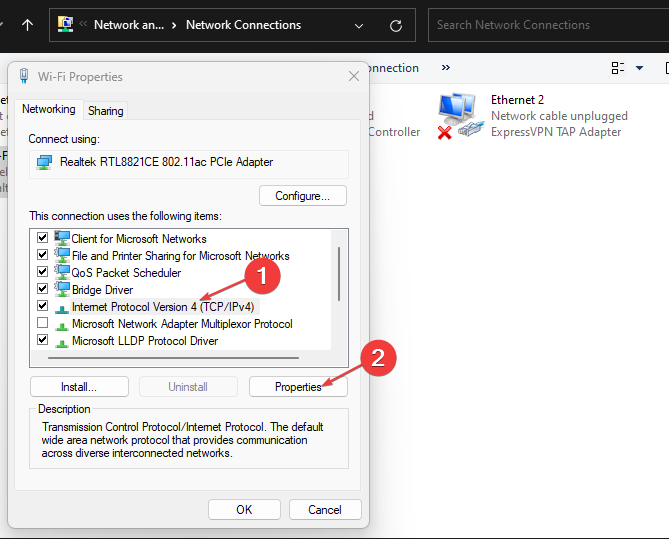
- Selezionare l'opzione Usa el siguiente DNS indirizzo por modificare l'indirizzo DNS. Impostare il servidor DNS preferido su 8888 e il servidor DNS alternativo su 8844.

- Fai clic su DE ACUERDO e chiud il Panel de control.
Questi server DNS appartengono a Google e sono completamente sicuri e affidabili. Con un po' di fortuna, cambiee i tuoi server DNS dovrebbe correggere il codice di errore 1020 di ChatGPT.
Se hai provato tutti i metodi sopra elencati e non sei riuscito a risolvere l'errore, puoi contattare il team di supporto di ChatGPT. Acceder a ChatGPT y hacer clic en su pulsante Aiuto per avviare una conversazione e segnalare il tuo errore.
ChatGPT es un software relativamente nuevo y proprio por motivo de la historia que puede contener errores y errores. Tuttavia, tali errori (come il codice 1020), non richiedono una grande conoscenza tecnica per essere risolti.
Seguendo i passaggi descritti in questo articolo, dovresti essere in grado di ripristinare il servizio e renderlo ottimale.
© Derechos de autor Informe de Windows 2023. No asociado con Microsoft
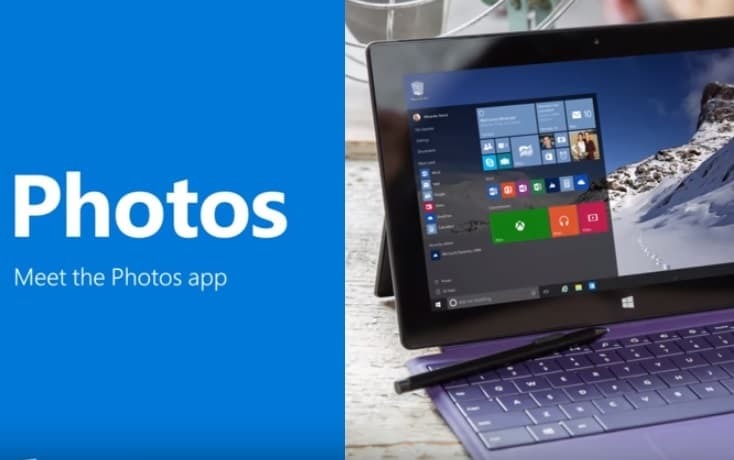

![Alege cel mai bun laptop de business [Ghid complet 2021]](/f/f680faacfbeb4367ca012262e471b2b8.jpg?width=300&height=460)